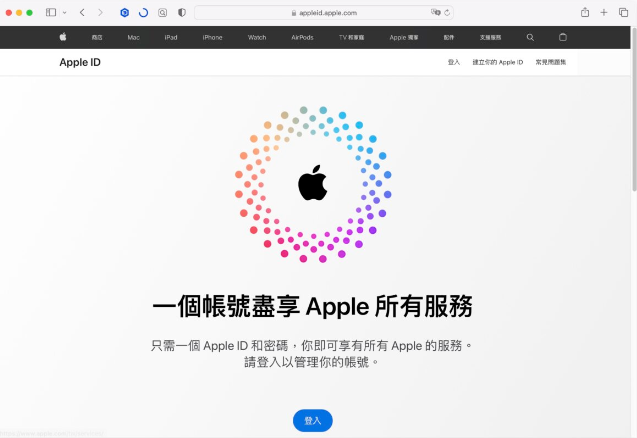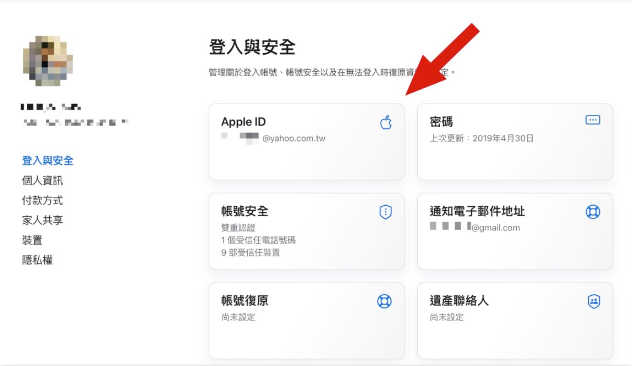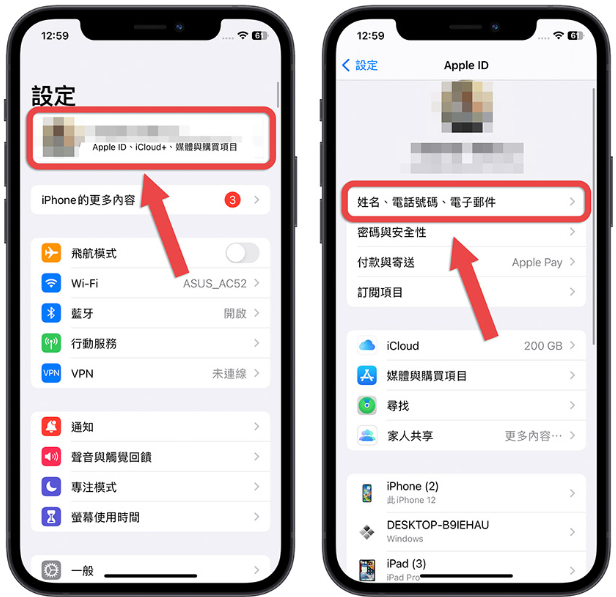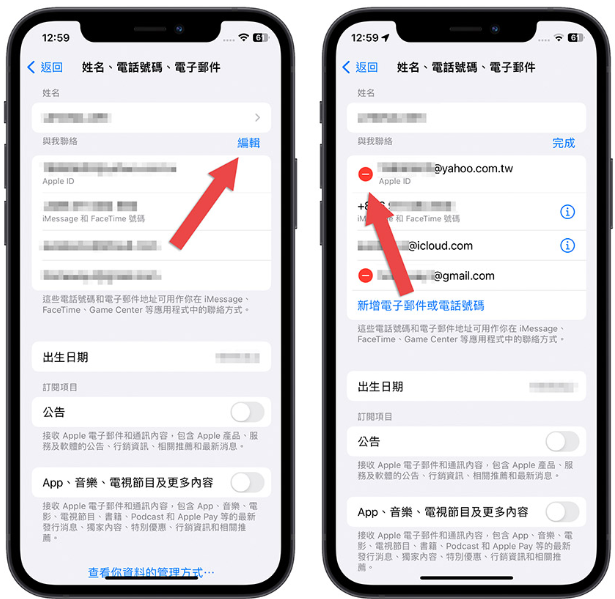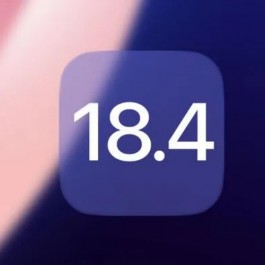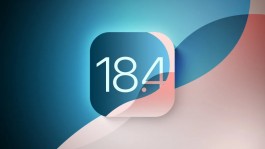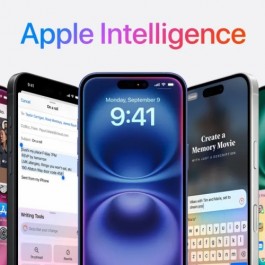一般人没事不会去更改Apple ID的Email帐号,但如果你的Apple ID 不慎被盗用了,或是你想要更改另外一个Email 帐号来当作是Apple ID 的话是可以更改的吗?要如何更改呢?
Apple ID 的Email 帐号更改教学
如果你要通过Apple 的网站来更改Apple ID 的Email,可以前往Apple ID 的专属页面:请点此,并且登录你想要更改Email 的Apple ID 帐号。
登录到个人的Apple ID 专区以后,点选第一个「Apple ID」的功能卡片,从这里面进去修改Apple ID 的Email 帐号。
在跳出来的框框中,输入你要更改的新Apple ID,苹果会把验证码发送到这个新Apple ID 的信箱帐号内。这样就完成Apple ID 的Email 帐号更改流程。
另外也要提醒一下,Apple ID 的Email 帐号更改过后如果还想再改过,必须要再等30 天,30 天内只能够更改一次。
而且你可以把Apple ID 的Email 帐号改为@gmail.com、@yahoo.com.tw、@hotmail.com、@icloud.com 等等的Email 后缀,但如果你的Apple ID 现在已经是@icloud. com、@me.com 或@mac.com 这类专属Apple 的Email 后缀,就无法再更改你Apple ID 的Email 帐号了。
在iPhone 上更改Apple ID 的Email 帐号
如果你使用iPhone 比较方便的话,也可以在iPhone 上更改你的Apple ID Email 帐号。
首先开启「设置」App,并且登录到个人Apple ID 的功能内,选择「姓名、电话号码、电子邮件」这个选项。
接着点选「与我联络」这个区块右上角的「编辑」按钮,你会看到你的Apple ID 前面出现了一个删除的符号。
这时你就可以将你的Apple ID「删除」,并在回到你的信箱寻找验证码,把验证码填进去弹出的框框中,这样就完成通过iPhone 来更改Apple ID 的Email 帐号效果。
Apple ID 更改过后其他设备都要再登录一次
这里也要提醒大家,如果你把Apple ID 的Email 帐号改掉以后,之前已经利用这组Email 帐号登录Apple ID 的设备都会被退出,需要再重新登录一次。
所以如果你发现你的Apple ID 被盗用或是被入侵,除了更改密码以外,也可以干脆直接把整个Apple ID 的Email 帐号改掉。
总结
以上就是这次要跟大家分享如何更改Apple ID Email 帐号的两种方式,通过Apple ID 专区或是利用iPhone 都可以很方便的更改Apple ID 的Email 帐号。
如果你发现你的Email 帐号被盗用,或者是旧的Email 已经不使用了,就可以通过上述的两种方式来更改你的Apple ID。